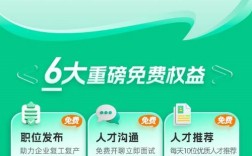在Photoshop(PS)中拉竖着的参考线是进行精准设计、排版或修图时常用的操作,参考线能帮助用户对齐元素、控制间距,确保作品的规范性和美观性,以下是关于如何在PS中拉竖参考线的详细方法,包括不同场景下的操作技巧、注意事项及相关功能延伸,内容涵盖基础操作、快捷键使用、参考线编辑与管理等多个维度,帮助用户全面掌握这一功能。
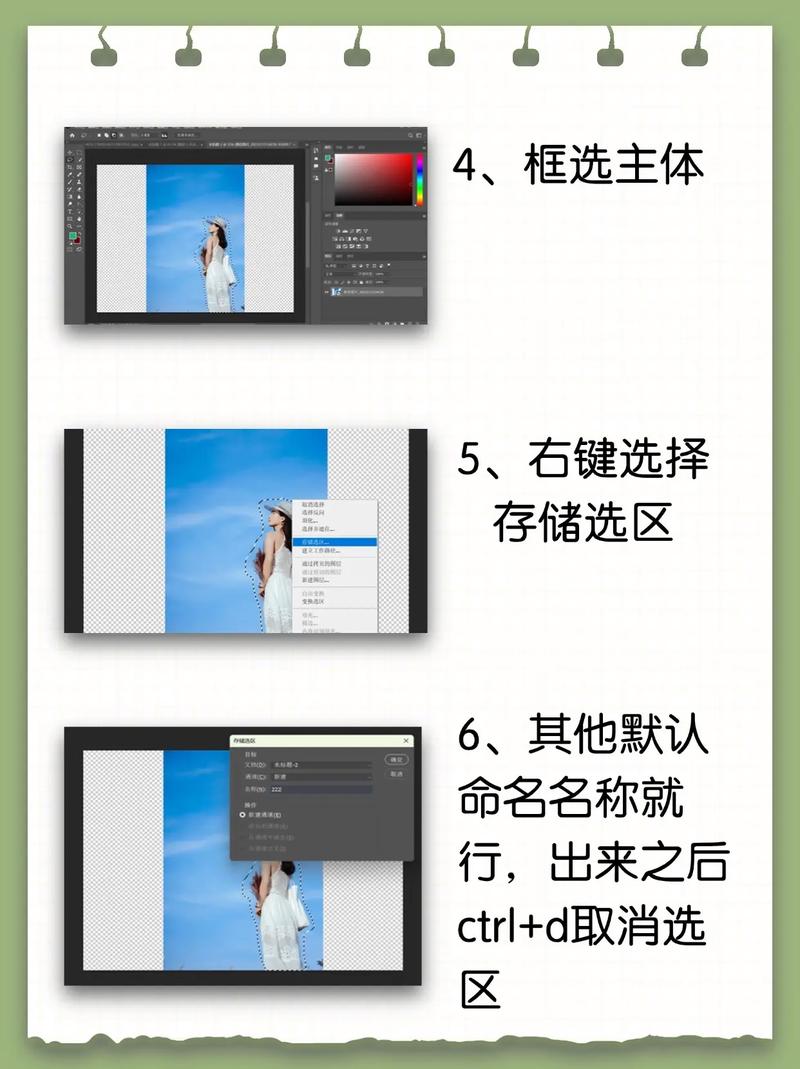
基础操作:通过标尺直接拉取参考线
拉竖参考线最基础的方式是使用PS的标尺功能,具体步骤如下:
-
显示标尺:首先确保PS窗口顶部和左侧显示标尺,如果标尺未显示,可通过顶部菜单栏选择“视图”>“标尺”(快捷键
Ctrl+R/Cmd+R),此时画布周围会出现水平(顶部)和垂直(左侧)的标尺,标尺单位默认为“像素”,也可通过“编辑”>“首选项”>“单位与标尺”进行修改(如厘米、毫米等)。 -
拉取竖参考线:将鼠标光标移动到左侧垂直标尺上,光标会变为双向箭头(←→),按住鼠标左键不放,向画布内拖动,此时会出现一条跟随鼠标移动的蓝色虚线,代表参考线的位置,根据标尺刻度或需要定位的位置(如对齐某个元素的x坐标),拖动到目标位置后松开鼠标,一条竖直的参考线即被添加到画布中。
-
参考线默认属性:新添加的参考线默认为“智能参考线”(如果该功能已开启),会自动吸附到画布边缘、图层中心或元素节点,方便精准定位,若需关闭智能吸附,可通过“视图”>“对齐”>“智能参考线”取消勾选。
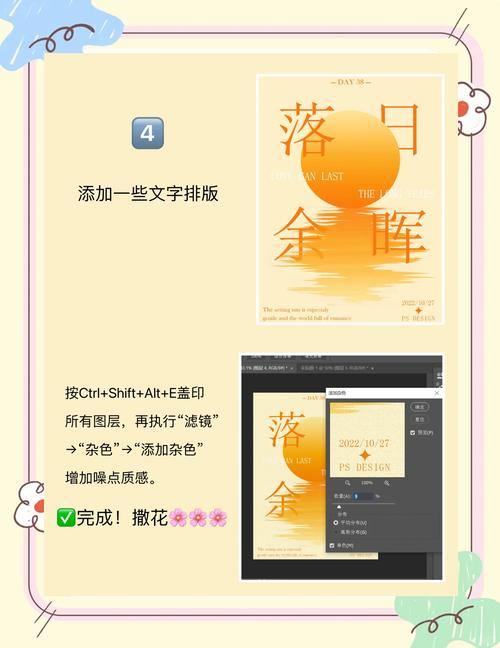 (图片来源网络,侵删)
(图片来源网络,侵删)
快捷键操作:提升效率的必备技巧
掌握快捷键能显著加快操作速度,以下是拉竖参考线相关的快捷键组合:
- 快速拉取参考线:在显示标尺的前提下,按住
Ctrl(Windows)/Cmd(Mac)键,同时用鼠标从垂直标尺拖出参考线,此时可直接拉出竖参考线(不按Ctrl时,从水平标尺拖出为横参考线)。 - 切换参考线方向:如果误将横参考线拉出,无需删除,只需按住
Alt(Windows)/Option(Mac)键,将光标放在参考线上,光标会变为双向箭头,单击并拖动即可将横参考线转为竖参考线(反之亦然)。 - 隐藏/显示参考线:参考线过多时会影响视觉,可通过“视图”>“显示”>“参考线”(快捷键
Ctrl+;/Cmd+;)快速隐藏或重新显示所有参考线。
精确定位:通过数值设置参考线位置
当需要参考线位于绝对精确位置(如设计海报时要求分界线在画布正中间)时,可通过输入数值来设置:
-
使用“新建参考线”对话框:顶部菜单栏选择“视图”>“新建参考线”,弹出对话框后,选择“垂直”,在“位置”输入框中输入具体数值(如画布宽度为800像素,输入“400”则参考线位于正中间),点击“确定”即可添加竖参考线。
-
通过“信息”面板辅助定位:如果需要参考线对齐某个元素的具体坐标,可先选中该图层,然后打开“窗口”>“信息”面板,将鼠标光标移动到元素边缘,信息面板会显示当前光标的x、y坐标,此时从标尺拖出参考线,当参考线接近目标坐标时,按住
Shift键可强制参考线吸附到该坐标(需确保“视图”>“对齐”已开启)。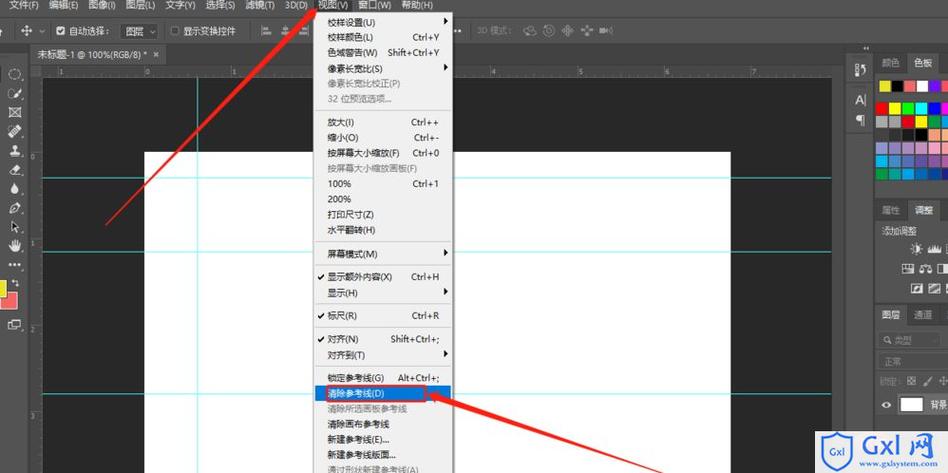 (图片来源网络,侵删)
(图片来源网络,侵删)
参考线的编辑与管理:灵活调整与删除
参考线并非一成不变,可根据设计需求进行移动、复制、删除或调整样式:
-
移动参考线:将“移动工具”(快捷键
V)的光标放在参考线上,当光标变为双箭头(↔)时,按住鼠标左键拖动即可调整位置,若按住Shift键拖动,参考线会按固定间隔(如1像素或10像素,取决于“编辑”>“首选项”>“参考线、网格和切片”中的设置)移动。 -
复制参考线:按住
Alt(Windows)/Option(Mac)键,拖动参考线至新位置,可复制出一条新的参考线;若需在同一文档内批量复制,可先选中参考线(移动工具状态下单击),按Ctrl+C/Cmd+C复制,再按Ctrl+V/Cmd+V粘贴。 -
删除参考线:
- 单独删除:用移动工具将参考线拖回标尺区域,松开鼠标即可删除。
- 批量删除:顶部菜单栏选择“视图”>“清除参考线”,或按
Alt+Ctrl+;(Windows)/Option+Cmd+;(Mac)快速删除所有参考线。
-
调整参考线样式:默认参考线为蓝色虚线,若需修改颜色或样式,可通过“编辑”>“首选项”>“参考线、网格和切片”(Windows)/“PS”>“首选项”>“参考线、网格和切片”(Mac),在“参考线”选项中自定义“颜色”(如红色、绿色等)和“样式”(实线、虚线、点线等),方便区分不同用途的参考线(如布局参考线与出血线)。
参考线的高级应用:结合网格与切片
参考线可与网格、切片等功能配合使用,进一步提升设计精度:
-
与网格配合:网格是均匀分布的线条,常与参考线结合用于对齐复杂布局,开启网格可通过“视图”>“显示”>“网格”(快捷键
Ctrl+’/Cmd+’),网格样式可在“首选项”中设置(如网格颜色、间距、样式),参考线可用于标记关键区域,网格则用于细节对齐,两者结合可实现“宏观定位+微观校准”。 -
参考线与切片工具:切片工具常用于网页设计,将图像切割为多个部分,使用“切片工具”(快捷键
C)时,可先添加参考线标记切片边界,然后通过“基于参考线切片”(顶部菜单栏“视图”>“新建基于参考线的切片”)自动生成切片,确保切片边缘与参考线完全对齐。
不同场景下的操作示例
| 场景 | 操作步骤 |
|---|---|
| 海报设计:居中对齐标题 | 按Ctrl+R显示标尺;2. 从垂直标尺拖出参考线至画布中心(或通过“新建参考线”输入50%宽度);3. 选中文字图层,按Ctrl+X/Cmd+X剪切,再按Ctrl+V/Cmd+V粘贴,此时文字会自动吸附到参考线。 |
| 网页设计:划分内容区域 | 根据设计稿尺寸(如1920px宽),用参考线划分导航栏(0-200px)、主内容区(200-1600px)、侧边栏(1600-1920px);2. 开启“智能参考线”,拖入元素时参考线会自动吸附到区域边界。 |
| 修图:精准裁剪图片 | 按Ctrl+R显示标尺,拉出参考线标记需要保留的区域(如人物面部边缘);2. 使用“裁剪工具”(快捷键C),参考线会自动显示为裁剪框的边界,调整裁剪框后按“Enter”确认。 |
相关问答FAQs
Q1:为什么从标尺拖不出参考线?
A:可能原因及解决方法:
- 标尺未显示:按
Ctrl+R/Cmd+R开启标尺; - 当前工具为“抓手工具”或“缩放工具”:切换为“移动工具”(
V)或直接按住Ctrl(Windows)/Cmd(Mac)临时切换到移动工具; - 参考线被锁定:检查“视图”>“锁定参考线”是否被勾选(快捷键
Alt+Ctrl+;/Option+Cmd+;可解锁),若已锁定,需先取消勾选才能移动或删除参考线。
Q2:如何让参考线对齐到特定图层或选区?
A:可通过以下方式实现精准对齐:
- 对齐到图层:选中目标图层,开启“视图”>“对齐”>“图层”(或“参考线”),从标尺拖出参考线时,参考线会自动吸附到图层的边缘、中心或角点;
- 对齐到选区:先用选框工具(
M)绘制选区,然后按“视图”>“新建参考线基于选区”,系统会自动根据选区位置生成参考线(若选区为矩形,可生成4条参考线;若为不规则选区,则生成外接矩形参考线)。